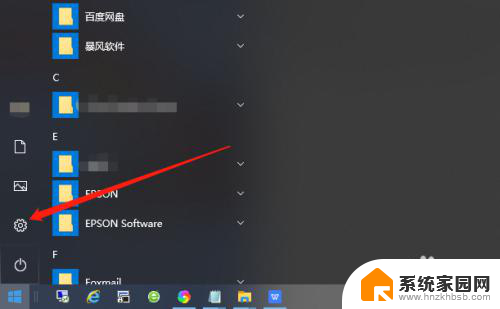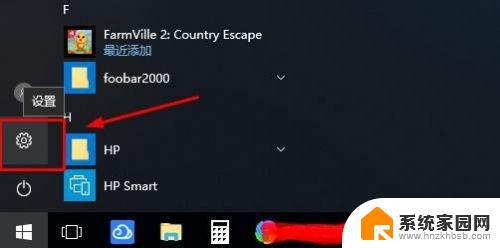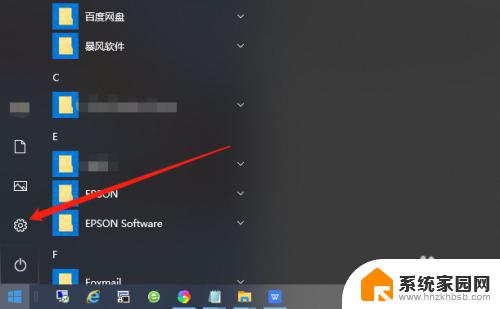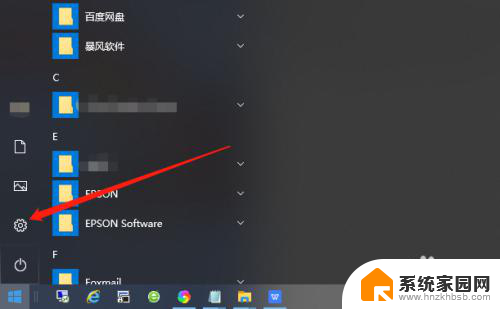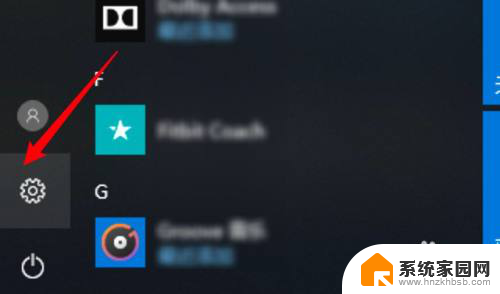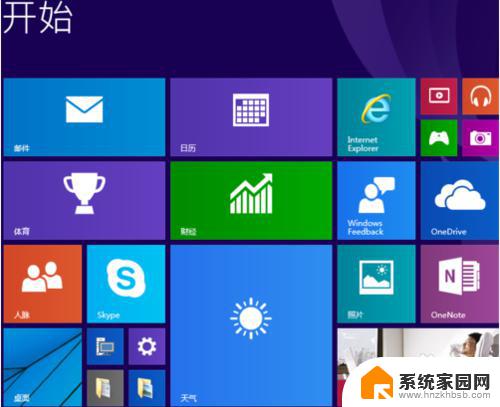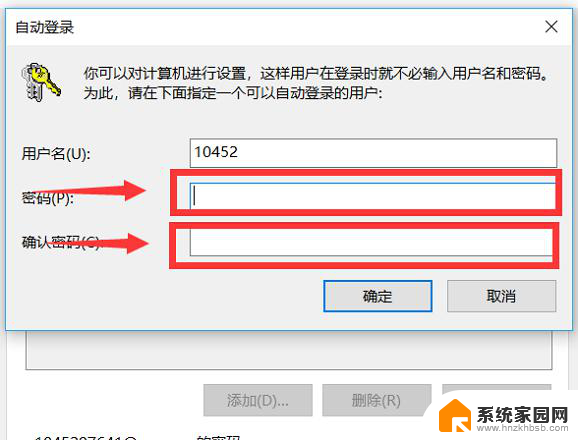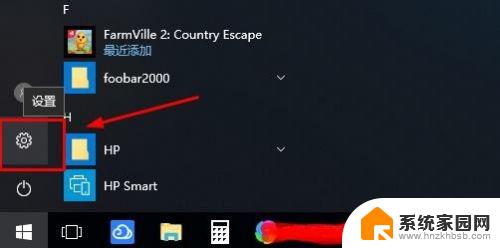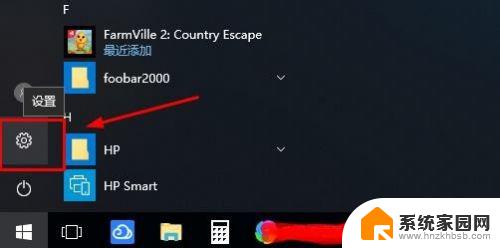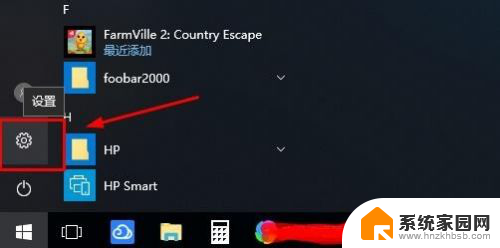win怎么取消锁屏密码 Win10如何取消登录密码
更新时间:2024-07-31 16:41:13作者:jiang
在日常使用计算机的过程中,锁屏密码和登录密码是保护个人隐私和数据安全的重要手段,有时候我们可能会觉得这些密码设置过于繁琐,尤其是在家中或者个人电脑上。如果你也觉得登录密码和锁屏密码过于麻烦,那么不妨考虑取消它们。接下来我们就来看一下Win10系统下如何取消锁屏密码和登录密码。
方法如下:
1.点击左下角“开始”按钮,点击设置图标。
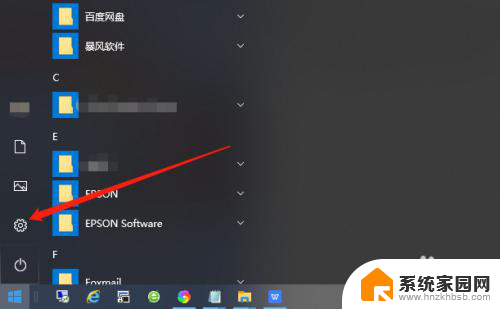
2.在Windows设置界面找到“账户”。
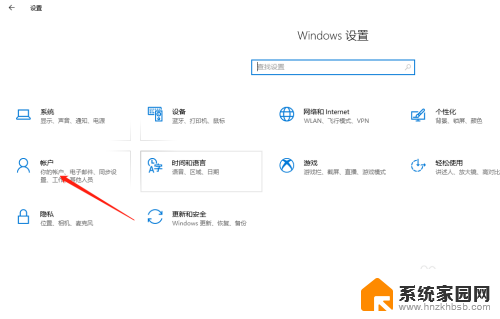
3.将选项卡切换至“登录选项”。
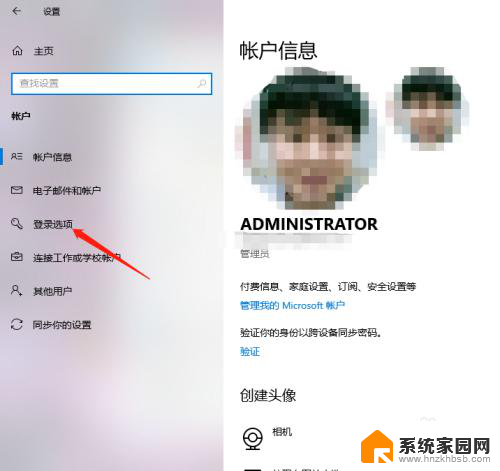
4.找到“密码”,点击“更改”。
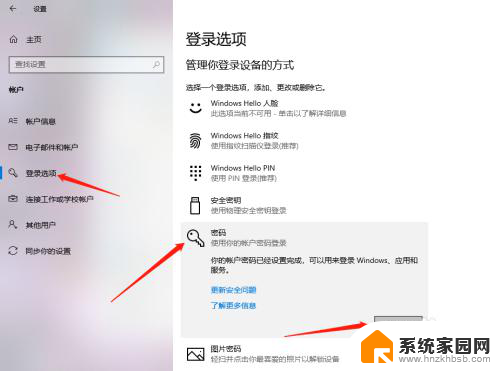
5.输入当前密码,点击“下一步”。
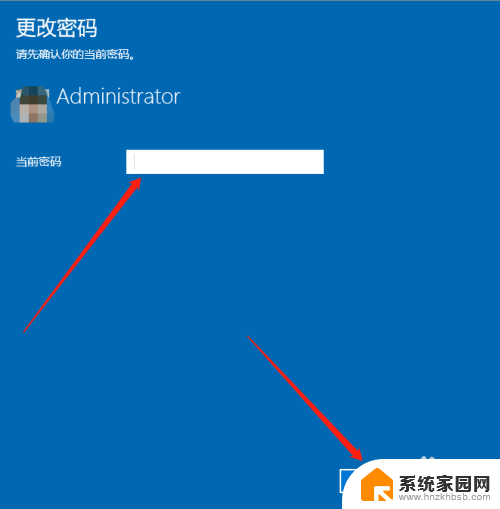
6.接下来在输入新密码的窗口中不再输入密码,直接为空。最后点击下一步按钮,这样再锁屏后登录的时候就不用再输入密码了。
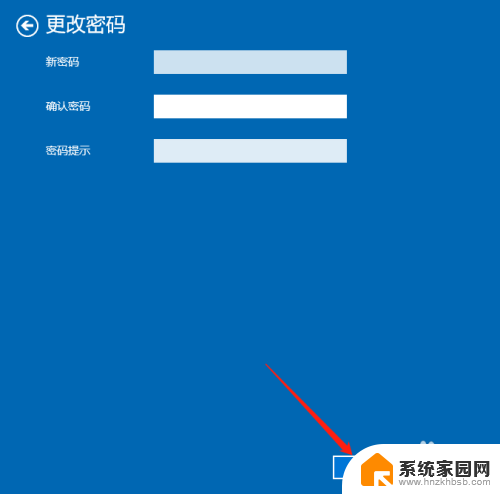
以上是关于如何取消屏幕锁屏密码的全部内容,如果有需要的用户,可以按照以上步骤进行操作,希望对大家有所帮助。